Comment convertir un fichier DVR en MPEG avec UniConverter ?
Par Pierre Dubois • 2025-07-31 20:18:22 • Solutions éprouvées
Autres Formats
- Télécharger Télécharger
- 1. Convertir autres formats en MP4+
- 2. Convertir autres formats en AVI+
- 3. Convertisseur d'autres formats +
-
- 3.4 4K VS 1080P
- 3.3 Convertir WMV en iPhone
- 3.4 Convertir l'audio de AC3 vers AAC
- 3.5 Meilleurs lecteurs torrent
- 3.6 Comment lire des fichiers M4V
- 3.8 5 Avis sur le Convertisseur MXF
- 3.12 Importer M4V dans iMovie
- 3.14 Convertir un CD en MP3 iTunes
- 3.15 Convertir livre audio iTunes M4B en MP3
- 3.16 Ajouter des Métadonnées à Vidéo M4V
- 3.17 Convertir AAC en MP3 dans iTunes
- 3.18 Convertir VOB en MPEG
- 3.19 9 lecteurs vidéo gratuits au format de fichier FLV
- 3.20 Convertir un fichier TXT en fichier SRT
- 3.22 Alternative sur windows media player
- 3.23 Vidéos non lues-sur iPhone
- 3.24 Convertir Vidéo en JPG
- 3.25 Convertir Mono en Stéréo
- 3.26 Convertisseur Stéréo/Mono
- 4. Convertisseur des formats populaires +
-
- 4.1 Convertir un DVR en MPEG
- 4.2 Importer un fichier FLV dans Adobe Premiere
- 4.4 Passer de FLV à Sony Vegas Pro
- 4.9 8 Convertisseurs M4V pour IOS
- 4.10 Convertir M4V sur Mac
- 4.12Convertisseurs M4P en ligne
- 4.13 TOP 5 Convertisseur
- 4.14 Convertir vidéo par lots
- 4.15 Convertir SF2 en WAV
- 4.16 Convertir VOB
- 4.17 Convertir YouTube en iTunes
- 4.18 Convertir vidéo pour Instagram
- 4.19 Importer vidéo Youtube sur iMovie
- 4.20 Partager vidéo iMovie sur Instagram
- 4.22 Convertir Soundcloud en WAV
- 4.23 Convertisseurs SVG
- 4.25 Convertisseurs vidéo iPod
- 4.26 Top 3 des lecteurs M4P
- 4.27 Transcription vidéo en texte
- 4.28 Convertir URL en MP4
Le DVR est un format vidéo numérique utilisé par certains logiciels ou applications ou appareils électroniques grand public pour enregistrer des vidéos. Les fichiers dans ce format sont très difficle à lire ailleurs. Cela signifie qu'il est difficile pour vous de lire des fichiers DVR dans la plupart des lecteurs multimédias ou d'éditer des fichiers DVR dans des applications de montage vidéo courantes. Si vous avez beaucoup de fichiers d'enregistrement DVR et souhaitez les lire, les éditer ou les graver facilement, vous pouvez les convertir en format MPEG (MPEG-1, MPEG-2, MPEG-4, etc). Dans un cas comme celui-ci, un convertisseur professionnel et convivial DVR en MPEG est nécessaire pour vous.
En tant que convertisseur vidéo DVR en MPEG, Wondershare Video Converter peut vous permettre de convertir vos fichiers DVR en fichiers MPEG-1, MPEG-2 ou MPEG-4, etc. avec une qualité exceptionnelle et une vitesse de conversion ultra-rapide. Outre le format MPEG, cette application contient plus de formats vidéo et même tous les appareils populaires. En d'autres termes, vous pouvez lire des fichiers DVR n'importe où avec l'aide de cette application. Enfin, mais pas le deernier, cette application offre de nombreux outils d'édition vidéo pratiques et un excellent graveur de DVD intégré, vous permettant ainsi d'éditer vos fichiers DVR ou de graver des DVD directement dans cette application si nécessaire.
Wondershare UniConverter - Meilleur convertisseur vidéo pour Windows / Mac (Catalina inclus)
- Convertissez des vidéos en plus de 1000 formats, tels que DVR, MPEG, AVI, MKV, MOV, etc.
- Convertissez des vidéos en préréglage optimisé pour presque tous les appareils comme l'iPhone.
- Vitesse de conversion 30X plus rapide que tous les convertisseurs conventionnels.
- Éditez, améliorez et personnalisez votre fichier vidéo avant la conversion.
- Téléchargez / enregistrez des vidéos de plus de 10 000 sites de partage de vidéos.
- Récupérer automatiquement les métadonnées de vos films iTunes .
- Boîte à outils tout-en-un: Ajoutez des métadonnées de vidéos, un créateur GIF, une vidéo diffusée sur un téléviseur, un convertisseur VR et un enregistreur d'écran.
- Systèmes d'exploitation pris en charge: Windows 10/8/7 / XP / Vista, MacOS 10.10 ou versions ultérieures.
Tout d’abord, cliquez sur le lien de téléchargement ci-dessous pour l’installer sur votre PC. Suivez ensuite le didacticiel pour convertir étape par étape le DVR en MPEG.
Étapes pour convertir un DVR en MPEG:
Étape 1 Importez les fichiers DVR sur ce convertisseur DVR en MPEG.
Cliquez sur Ajouter Fichiers pour importer vos fichiers d’enregistrement DVR ou faites glisser directement les fichiers DVR vers le convertisseur vidéo DVR en MPEG (les fichiers ajoutés s’afficheront sous forme de vignettes à gauche de cette application). Si vous voulez les prévisualiser, appuyez simplement sur les vignettes de la vidéo. Cette application vous permet d'ajouter plus d'un fichier à la fois.
Remarque: Si vous devez combiner plusieurs clips d'enregistrement DVR en un clip complet, vous devez activer l'option "Fusionner Toutes Les Vidéos".

Étape 2 (Facultatif) Personnalisez vos fichiers DVR.
Appuyez sur l'une des options d'Edition sous chaque vignette pour ouvrir ses fenêtres d'édition. Ensuite, vous pouvez sélectionner les outils d’édition pour personnaliser vos fichiers.
Rogner: Supprimez les marges noires de la vidéo, personnalisez la taille de l'écran (16:9, 4:3, etc.) et réglez le volume.
Couper: Coupez n'importe quel clip de la vidéo ou combinez simplement les clips souhaités.
Effet: Ajoutez un effet cool pour personnaliser votre vidéo.
Sous-titres: Importez les sous-titres du plug-in ou des sous-titres personnalisés.
Filigrane: Appliquez une image ou du texte en tant que filigrane.
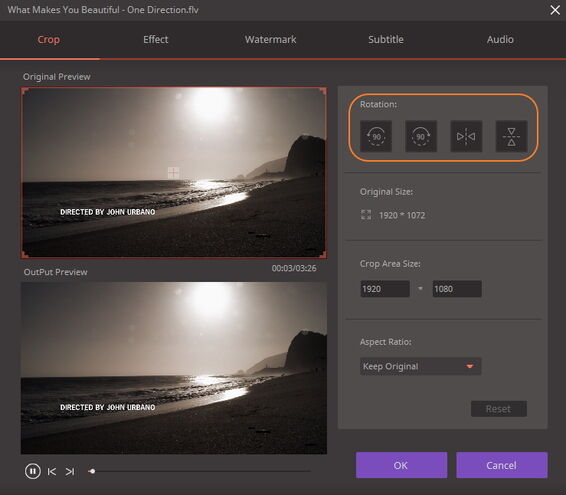
Étape 3 Choisissez le format cible MPEG souhaité.
Cliquez sur la liste déroulante des formats à côté de Convertir tous les fichiers en: et accédez à l'onglet Video pour sélectionner MPEG-1, MPEG-2, or MPEG-4 (c.-à-d. Vidéo MP4) comme format de sortie (il vous suffit d'en sélectionner un en fonction de vos besoins). Si vous souhaitez regarder des fichiers DVR sur un appareil portable, vous pouvez sélectionner des préréglages optimisés pour l'appareil dans la catégorie Appareil .
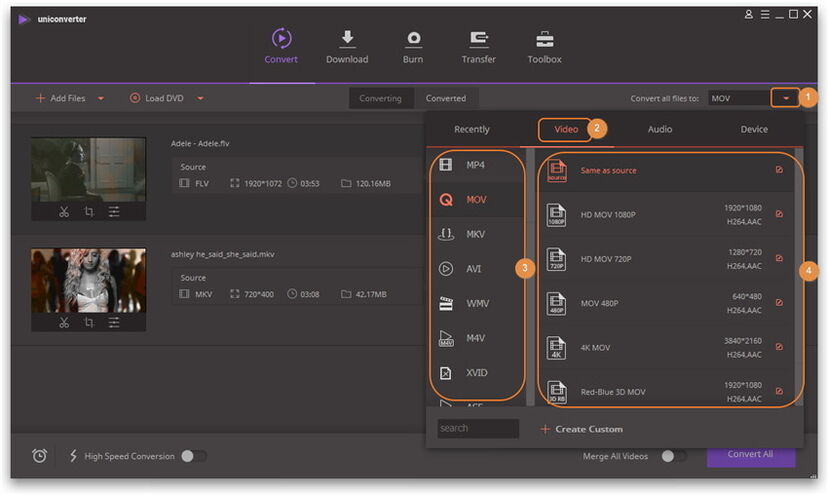
Étape 4 Commencez la conversion DVR en MPEG.
Cliquez sur le bouton Convertir Tout pour lancer la conversion DVR en MPEG instantanément. Pendant le processus, vous pouvez également suspendre ou annuler facilement les conversions. Et la barre de processus de progression vous montrera la progression de la conversion.
Après la conversion, cliquez simplement sur l’icône Sortie en bas pour localiser ces fichiers convertis afin de les utiliser.
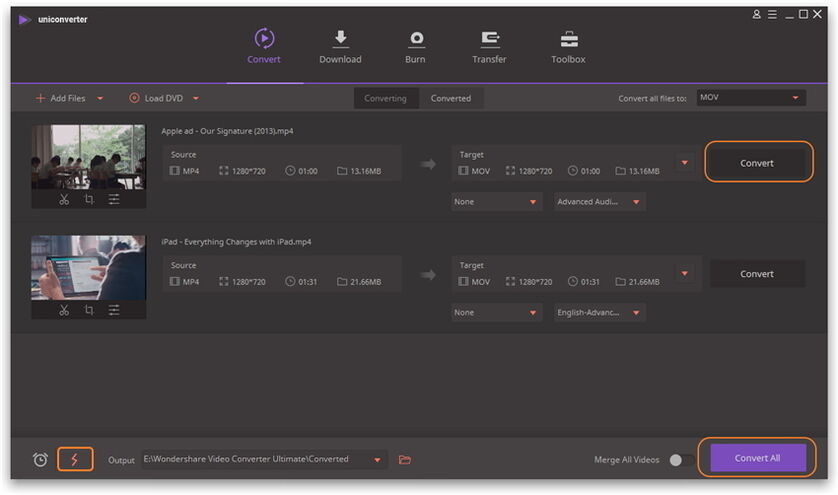

Pierre Dubois
staff Éditeur